Anda mungkin dapat memikirkan berbagai alasan mengapa Anda menggunakan Excel. Baik itu proyek untuk bekerja atau tidak, Excel hanya membantu Anda mengatur data dengan lebih baik.
Karena kesalahan akan terjadi, Anda pasti perlu menghapus data pada dokumen Excel Anda. Untuk saat-saat ketika Anda harus menghapus banyak, yang terbaik adalah menghapus lebih dari satu baris sekaligus, tetapi bagaimana caranya?
Cara Menghapus Lebih dari Satu Baris Excel Sekaligus
Cara cepat untuk menghapus beberapa baris Excel adalah dengan mengklik kanan pada sel A1 (misalnya) dan menyeret mouse Anda hingga semua sel yang ingin Anda hapus dipilih.
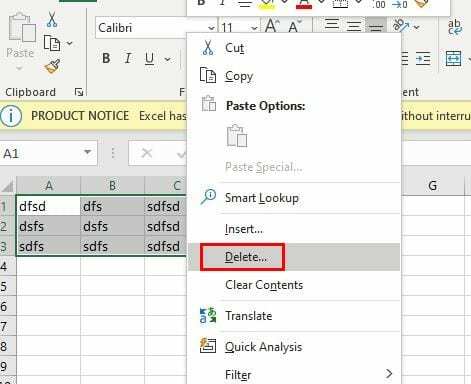
Klik kanan di mana saja di area yang dipilih, dan ketika menu samping muncul, letakkan kursor di Menghapus. Jendela samping baru akan muncul; di sinilah Anda memilih apa yang ingin Anda hapus dengan tepat.
Atau, jika mau, Anda dapat mengeklik menu tarik-turun opsi Hapus di kanan atas dan pilih pilihan yang Anda minati.
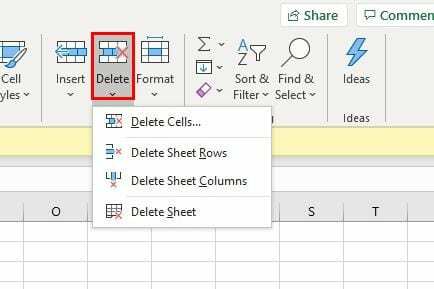
Cara Menghapus Baris Excel dengan Pintasan Keyboard
Jika Anda lebih suka menghapus baris Excel dengan pintasan keyboard, Anda dapat mencoba menekan tombol
Ctrl + tombol minus. Saat jendela muncul, pilih opsi Seluruh baris, diikuti oleh OK.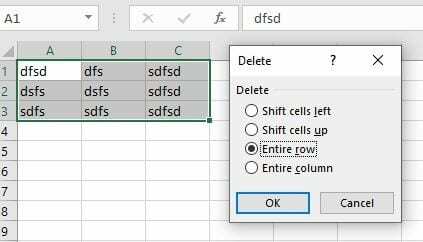
Cara Menghapus Beberapa Baris Excel Menggunakan Macro
Untuk menghapus baris Excel dengan menggunakan Macro, Anda harus menekan tombol Tombol Alt + F11. Di jendela baru, klik tab Sisipkan, diikuti dengan opsi Modul.
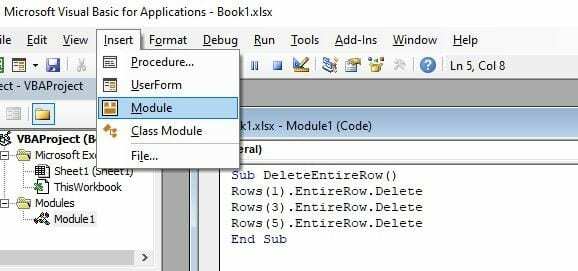
Sekarang saatnya untuk menempelkan yang berikut ini:
Sub HapusSeluruhRow()
Baris (1). Seluruh Baris. Menghapus
Baris (3). Seluruh Baris. Menghapus
Baris (5). Seluruh Baris. Menghapus
Akhir Sub
Baris yang akan dihapus modul akan bergantung pada baris yang ingin Anda hapus. Pastikan untuk membuat perubahan tersebut pada data di atas setelah Anda menempelkannya.
Simpan Macro dan sekarang kembali ke dokumen Excel Anda dan klik pada Lihat tab. Di sebelah kanan, klik menu tarik-turun Makro dan klik Lihat Makro.
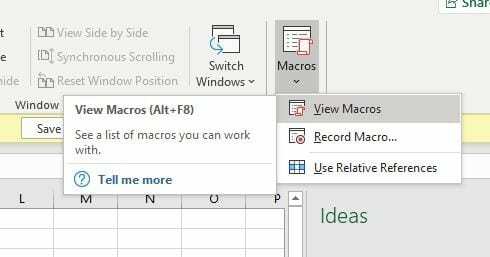
Ketika jendela Makro muncul, itu akan menunjukkan bahwa itu untuk menghapus baris Excel, Klik Lari, dan baris akan terhapus.
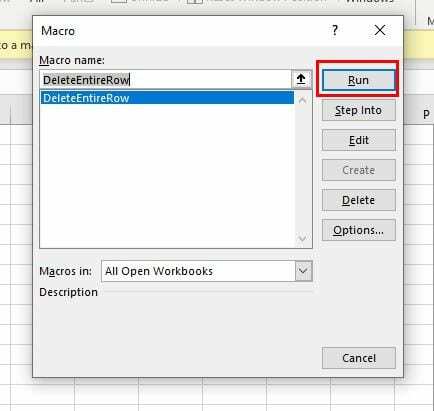
Kesimpulan
Opsi pertama adalah cara termudah dan tercepat untuk menghapus berbagai baris Excel secara bersamaan, tetapi selalu baik untuk mengetahui lebih banyak cara untuk berjaga-jaga jika yang pertama gagal. Pilihan mana yang akan Anda pilih?